几周前,我们发布了编辑预测,这是 Zed 的原生预测机制,由我们新的开源、开放数据模型 Zeta 提供支持。
很多人喜欢它的原样,但一个常见的反馈是,预测文本在您输入时出现可能会让人分心——甚至“太碍眼”。
我们听取了这些反馈,并刚刚推出了微妙模式——默认情况下,它使预测文本隐藏,仅当您按住修改键时才可见。这样它就不会碍眼,但可以在需要时轻松访问。
让我带您了解一下!
设置
首先,在开启此模式之前,请确保您已正确配置了编辑预测。
然后,要开启微妙模式,可以通过手动将其添加到您的设置中
"edit_predictions": {
"mode": "subtle"
},或者,如果您使用的是 Zed v0.179.x,可以直接从 UI(通过状态栏菜单)开启
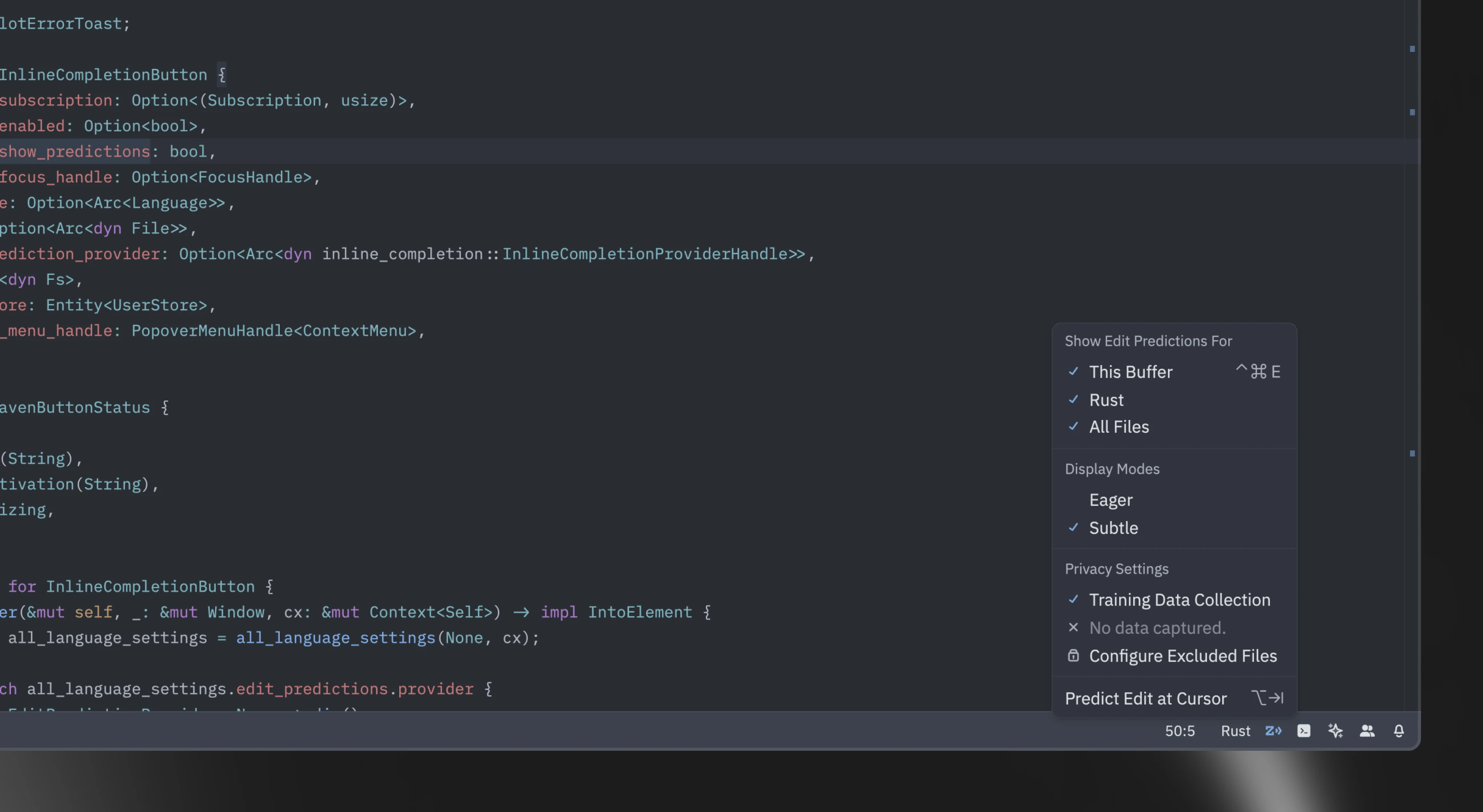
使用微妙模式
微妙模式背后的理念是,除非您提出请求,否则不会出现任何 AI 编辑预测。但您会问:“我怎么知道是否有任何预测?”
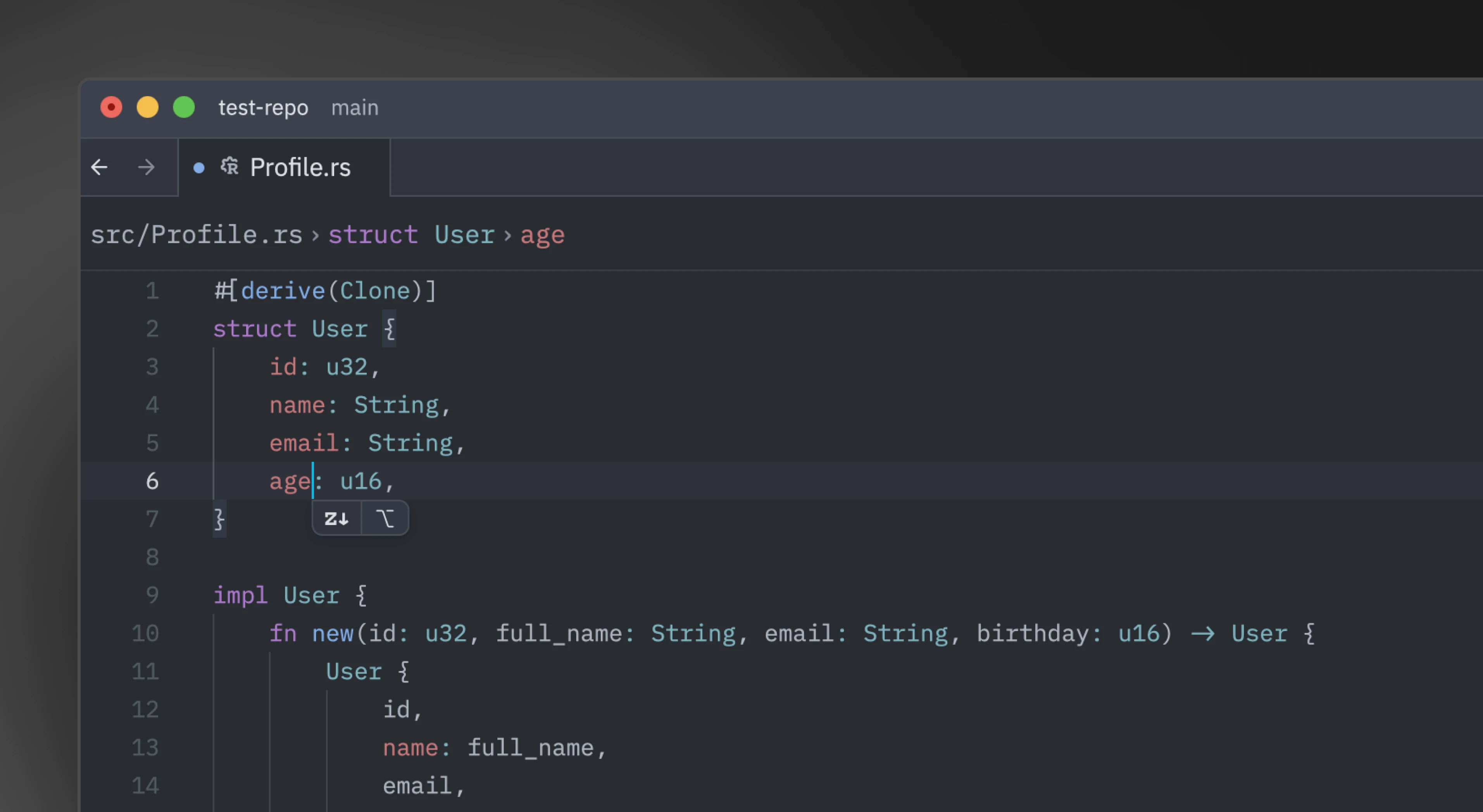
在微妙模式下,每当 Zeta 提出预测时,UI 都会通过光标下方出现的这个简洁的小框告诉您。在上面,您可以看到两件事
- Zeta 图标后跟一个箭头,指示预测的方向(无论是在光标上方还是下方)
- 您需要按住的修改键的图标才能看到预测
然后,按住alt/option(macOS 上的默认修改键)后,您会看到一个小的标志,精确指示预测在缓冲区中的位置。
之后,按一次tab键可以查看 Zeta 实际建议的内容,然后再次按tab键将接受预测。所有这些都同时保留您的光标位置和交互(例如按左键或右键)。
我们有意选择此键绑定进行此交互,因为它已是我们用于编辑预测默认模式中的键绑定,当tab键绑定到其他内容时(例如接受语言服务器完成或仅增加缩进)。
我发现这非常棒,因为它最终创建了一个流畅的工作流程:按住修改键预览位置,按tab键预览,再按tab键接受。在您意识到之前,您已经通过 AI 预测,一次又一次地按下 tab 键!
总结
通过 Zed,我们希望为您提供尝试 AI 辅助编码功能的机会,但又不会打破您已经习惯的编辑器节奏。我个人认为编辑预测的微妙模式非常适合这一点——它简约、优雅且实用。
试试看,让我们知道您的想法!编码愉快。:)